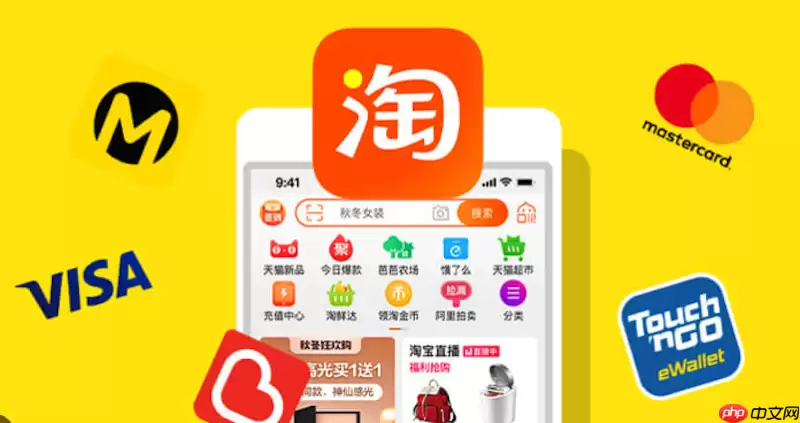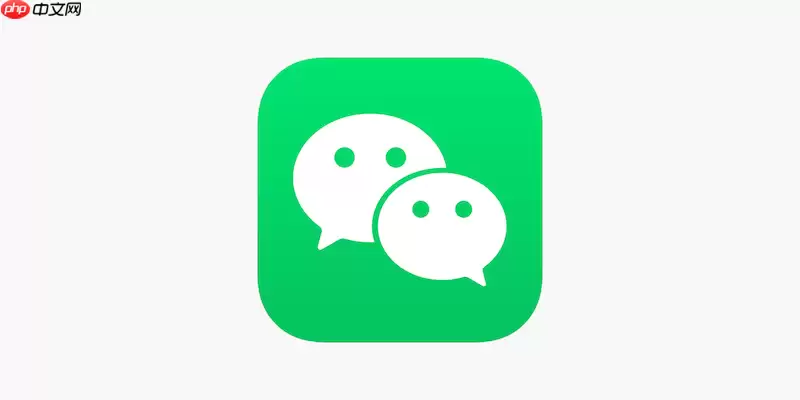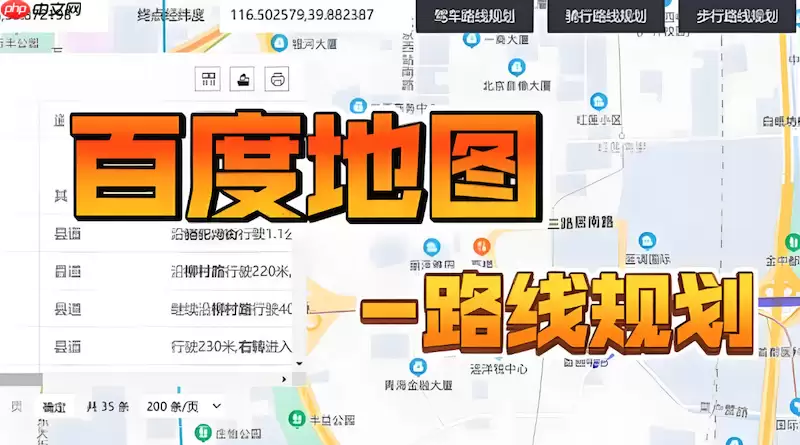当您在百度地图应用中打开收藏夹,却发现保存的地点无法正常显示时,这通常是由网络连接、应用缓存、登录状态或应用版本异常所导致的。别担心,我们可以按照一套清晰的排查流程来逐步解决这个问题。
首先,检查并切换当前的网络环境。网络不稳定是导致数据加载失败的常见原因之一。您可以尝试以下步骤:
- 进入手机的“设置”菜单,关闭正在使用的Wi-Fi或移动数据。
- 切换至另一种网络模式,例如从Wi-Fi切换到4G/5G移动网络。
- 再次打开百度地图App,进入【我的】-【收藏】,查看地点是否已恢复正常显示。
清除百度地图应用缓存
如果网络切换无效,问题可能出在应用缓存上。损坏的缓存文件可能阻碍收藏内容的读取。请按以下步骤操作:
- 打开手机【设置】,找到【应用管理】或【应用程序】列表。
- 在应用列表中找到并选择【百度地图】。
- 点击【存储】,然后选择【清除缓存】选项。
请注意:此操作仅会清除临时文件,不会删除您保存在账号中的收藏数据。
- 重启百度地图App,检查收藏夹功能是否已经恢复。
确认账号登录状态
收藏的地点是与百度账号绑定的,如果未登录或登录状态异常,将无法同步和查看数据。请验证您的登录信息:
- 打开百度地图App,点击右下角【我的】。
- 检查页面顶部是否已成功登录您的百度账号。
- 若未登录,请点击头像区域进行登录;若已登录,可尝试退出后重新登录。
重要提示:请确保登录的是您之前收藏地点时所使用的同一账号。
更新或重装百度地图App
旧版本的应用可能存在某些程序错误,导致功能显示异常。更新到最新版本可以修复这些已知问题。
- 前往手机应用商店(如苹果App Store或安卓各应用市场)。
- 搜索“百度地图”,如有更新选项,请点击【更新】。
- 若更新后问题依然存在,可以尝试卸载应用后,重新安装最新版本。
建议从官方渠道安装最新版本以确保稳定性。
通过网页端验证收藏数据
如果移动端始终无法查看,您还可以通过百度地图网页版来确认收藏数据是否存在,以帮助判断是否为设备端问题。
- 在电脑浏览器中访问百度地图官网(map.baidu.com)。
- 点击页面右上角【登录】,使用与手机端相同的百度账号登录。
- 登录后,将鼠标悬停在头像上,选择【我的收藏】。
- 查看【地点】分类下是否有您之前保存的内容。
如果网页端可以正常查看,说明数据保存完好,问题可能出在手机App端。
按照以上步骤逐一尝试,大部分收藏夹无法显示的问题都能得到解决。如果所有方法都已尝试仍未恢复,建议联系百度地图官方客服寻求进一步的技术支持。